intelliJ 세팅(vscode keymap + 협업 세팅)
우테코 프리코스간 정리한 intellij vscode keymap적용 및 협업 세팅
📜 제목으로 보기
vscode keymap 관련 플러그인 설치
- 설정 > Plugin >
-
vscode kemap검색 후 설치 -
key Promoter X설치 (해당 기능의 단축키를 우측하단에 띄워줌)
-
vscode keymap 기준 단축키 정리
-
shift 2번: 전체 검색(유지)- vscode
F1
- vscode
-
keymap 들어가서
move to opposite group검색후ctrl+shift+ 오른화살표지정하기-
ctrl + \이후 넘기기..왼쪽넘기기 기능 자체는 없나보다. -
alt+shift+0으로 세로로 넘기기 가능
-
-
alt+shift+F: reformat code -> 한파일내- 패키지 or 폴더 선택후 alft+shift+F
-
keymap 들어가서
back검색후ctrl+u지정하기 -
ctrl + .으로 메인메소드 내용을 extract method- 메소드 분리 및
패키지명 작성하고 폴더이동시키기
- 메소드 분리 및
-
신세계)
alt+insert로 생성자, getter 등 오버라이딩 - **신세계) 메서드사용을 위한 객체 만들 때(인스턴스화) 할 때, **
new 클래스명();기입후ctrl+.으로 local변수 자동(선택후)생성하자.객체.메서드();기입후ctrl+.으로 메서드결과값 받는 변수 자동(선택후)생성
-
keymap -> extend line selection ->
ctrl+L을 추가해서 사용하기- 라인 선택하기
- shift+alt+아래화살표로 복사할때,, 라인 선택해서해야.. 꼬임없을 듯
- 라인 선택하기
-
shift+ alt+ F10: 실행할 class파일 선택해서 실행-
ctrl+alt+F10은 바로 실행.
-
-
shift + alt + x: 현재 파일들 다 close -
shift + alt + a: 긴글 주석? -
alt + ~: git관련 명령어들 목록나옴 -
ctrl+F11orctrl+shift+{key}로 북마크 지정- ->
ctrl+해당번호로 이동 -
keymap ->
show bookmaks검색후 ->CTRL+SHIFT + F11으로 지정함
- ->
-
ctrl+f3: 같은단어 이동가능한검색한 상태로 만들기 ==ctrl+f-
f3: 같은 단어 다음으로 이동 -
shift+f3: 같은단어 이전 단어로 이동
-
-
shift+F5: 실행중인 작업 종료-
ctrl+F5: 실행 -
shift+ alt + f10: main함수 골라서 실행
-
-
alt+7: 현재파일 Structure(메소드 등) 한눈에 보기-
유틸메서드로 빼기, 상수 옮기기 :
f6으로 편하게
-
유틸메서드로 빼기, 상수 옮기기 :
-
리팩토링
alt+ctrl+c: 값을 상수로 등록해버리기-
alt+ctrl+m: 코드를 메서드화 시키기- 2번 눌르면 창으로 하는 듯
alt+ctrl+v:new 클래스()까지 입력후 참조변수 바로 생성
-
축약어
- iter
-
fori추가 - itar
- ifn
- inn
F8: 오류바로 찾아가기-
ctrl+f->F3orshift + F3: 검색항목 순서대로 찾아가기
프리코스를 위한 java8 협업 세팅 요약본
clone후 branch부터 생성후 바꾸기
git checkout -b is2js
git CRLF -> LF로 바꾸기 설정하기
git config --global core.autocrlf true
utf 8 설정
-
utf8, lf설정 되어있나 확인하기
-
editor >
File Encodings> 체크 3가지 모두 utf-8-
shift 2번연속 클릭 (search everywhere)
-
vm검색- Edit Custom VM option 클릭
- 맨 마지막 줄에
-Dfile.encoding=UTF-8추가
- 맨 마지막 줄에
- Edit Custom VM option 클릭
-
-
-
editor >
-
build.gradle 설정 추가
compileJava.options.encoding = 'UTF-8' // UTF-8 설정 compileTestJava.options.encoding = 'UTF-8'
code style 3가지 / Checkstyle / saveActions
-
code style에서scheme지정\n으로 선택해주기detect하도록도 체크함..-
java탭으로 내려가서 > scheme 지정확인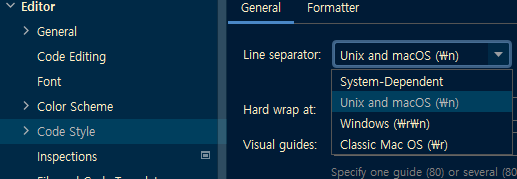
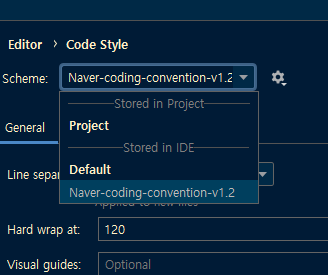
- checkstyle에 안걸리게 됨.
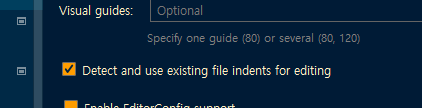
- checkstyle에 안걸리게 됨.
-
Tools >
CheckStyle-
8.24이상 버전 (default)
-
scope를
All sources(테스트포함, 나는 테스ㅡㅌ제외)로 변경 -
파일 선택(일부코드 삭제하여 수정한)하여 추가 ->
+로 추가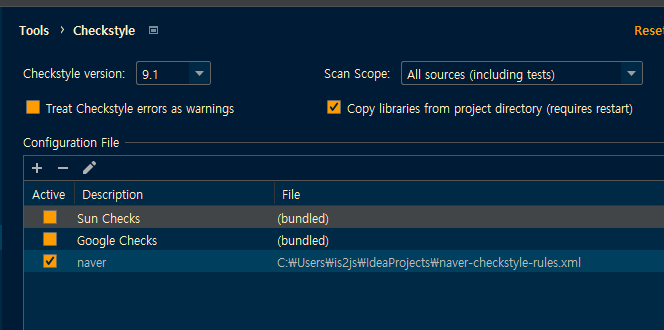
-
해당 스타일체크후
alt +shift + k혹은 하단 체크스타일에서 추가한 naver style선택하여두기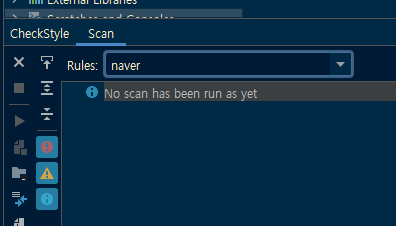
-
-
다 풀고 **맽밑 Other settings >
Save Actions> 3가지 체크 **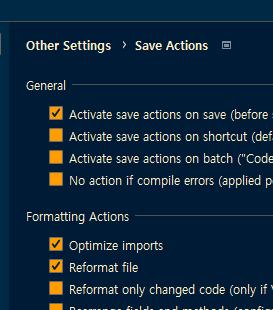
java8로 통일하기
- 설정> Build> Build Tools >
Gradle> intelliJ IDEA + Gradle JVM 1.8로 바꾸기- exception 및 디버깅용으로 gradle 변경하는 것
- 설정> Build> Build Tools > Compiler >
Java Compiler> javac의 1.8 바꾸기 - 프로젝트구조(c +s + a + s) >Project >
Project SDK 및 language level 1.8, 8선택 - 프로젝트구조(c +s + a + s) > Modules >
랭귀지레벨에서 8버전 맞나 확인하기 - 프로젝트구조(c +s + a + s) > SDKs에서 1.8버전 확인하기
window intellij에서 gradle clean, test 해보기
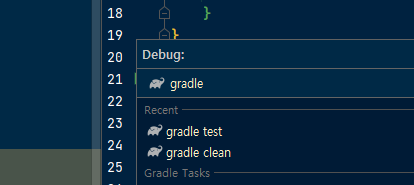
-
shift 2번orf1->gradle task선택-
gradle clean수행 -
gradle test수행- 코드 다짜고나서
-